rpm安装包vsftpd安装
Linux中安装及卸载RPM软件包

在 Linux 操作系统下,几乎所有的软件均通过RPM 进行安装、卸载及管理等操作。
RPM 的全称为Redhat Package Manager ,是由Redhat 公司提出的,用于管理Linux 下软件包的软件。
Linux 安装时,除了几个核心模块以外,其余几乎所有的模块均通过RPM 完成安装。
RPM 有五种操作模式,分别为:安装、卸载、升级、查询和验证。
RPM 安装操作命令:rpm -i 需要安装的包文件名举例如下:rpm -i example.rpm 安装 example.rpm 包;rpm -iv example.rpm 安装 example.rpm 包并在安装过程中显示正在安装的文件信息;rpm -ivh example.rpm 安装 example.rpm 包并在安装过程中显示正在安装的文件信息及安装进度;RPM 查询操作命令:rpm -q …附加查询命令:a 查询所有已经安装的包以下两个附加命令用于查询安装包的信息;i 显示安装包的信息;l 显示安装包中的所有文件被安装到哪些目录下;s 显示安装版中的所有文件状态及被安装到哪些目录下;以下两个附加命令用于指定需要查询的是安装包还是已安装后的文件;p 查询的是安装包的信息;f 查询的是已安装的某文件信息;举例如下:rpm -qa | grep tomcat4 查看 tomcat4 是否被安装;rpm -qip example.rpm 查看 example.rpm 安装包的信息;rpm -qif /bin/df 查看/bin/df 文件所在安装包的信息;rpm -qlf /bin/df 查看/bin/df 文件所在安装包中的各个文件分别被安装到哪个目录下;RPM 卸载操作命令:rpm -e 需要卸载的安装包在卸载之前,通常需要使用rpm -q …命令查出需要卸载的安装包名称。
举例如下:rpm -e tomcat4 卸载 tomcat4 软件包RPM 升级操作命令:rpm -U 需要升级的包举例如下:rpm -Uvh example.rpm 升级 example.rpm 软件包RPM 验证操作命令:rpm -V 需要验证的包举例如下:rpm -Vf /etc/tomcat4/tomcat4.conf输出信息类似如下:S.5....T c /etc/tomcat4/tomcat4.conf其中,S 表示文件大小修改过,T 表示文件日期修改过。
centos6.5配置FTP服务器

Centos 6.5 安装配置FTP服务器1、检查是否已经安装vsftprpm -qa | grep vsftpd出现vsftpd-..-** 说明已经安装安装vsftpd通过yum安装:yum -y install vsftpd通过rpm安装:rpm -ivh vsftpd-..-**.rpm测试是否安装成功:service vsftpd start设置开机启动:chkconfig vsftpd on关闭selinux修改配置文件:vim /etc/selinux/config将SELINUX=enforcing改为SELINUX=disabled.修改vsftpd配置文件vim /etc/vsftpd/vsftpd.conf找到并修改如下内容:anonymous_enable=NO (是否允许匿名)将底下三行#chroot_list_enable=YES# (default follows)#chroot_list_file=/etc/vsftpd.chroot_list改为chroot_list_enable=YES# (default follows)chroot_list_file=/etc/vsftpd/chroot_list保存退出添加FTP用户新增FTP用户”ftpuser”: useradd -d /home/ftp -s /sbin/nologin ftpuser-s:禁止登录SSH权限设置用户”ftpuser”的密码:passwd ftpuser (根据提示输入密码)编辑文件chroot_list:vi /etc/vsftpd/chroot_list内容为ftp用户名,每个用户占一行,如:peterjohn添加防火墙规则vi /etc/sysconfig/iptables1、开放21、20端口# iptables -A INPUT -p tcp --dport 20 -j ACCEPT# iptables -A INPUT -p tcp --dport 21 -j ACCEPT如果OUTPUT默认也是DROP,那么还需要添加一下规则。
RedHat Enterprise Linux 6.2_x86_64下编译安装vsftpd并配置Helix Server流媒体服务器

3.添加vsftpd的服务和虚拟宿主用户
[root@rmserver /]# useradd vsftpd -s /sbin/nologin
vsftpd服务的宿主用户
[root@rmserver /]# useradd -d /movie ftpuser -s /sbin/nologin
如果有libpam.so.0 => /....说明加载pam成功。
[root@rmserver vsftpd-2.3.5]# mkdir /etc/vsftpd/
[root@rmserver vsftpd-2.3.5]# cp vsftpd.conf /etc/vsftpd
复制配置文件至/etc/vsftpd目录,并按附件1修改。
vsftpd虚拟宿主用户
[root@rmserver /]# chmod 755 /movie
*不允许相关用户登录,给予ftp目录相应的权限。
一、安装vsftpd
下载vsftpd的最新版,目录最新版是vsftpd-2.3.5.tar.gz
[root@rmserver ~]# cd /movie
编译提示usr/bin/ld: cannot find -l*
[root@rmserver Packages]# rpm -ivh libtool-ltdl-2.2.6-15.5.el6.x86_64.rpm libtool-ltdl-devel-2.2.6-15.5.el6.x86_64.rpm
[root@rmserver movie]# wget /distfiles/vsftpd-2.3.5.tar.gz
查看vsftpd软件包的名称并安装

1、使用mount命令检测是否挂载光盘
2、直接切换到/dev/sr0目录下结果如下:
3、若不能切换到/dev/sr0目录,则需创建目录/guazai,将/dev/sr0目录挂载到/guazai目录下,操作结果如下:
4、切换到/guazai目录下,并显示该目录下的所有文件,显示如下:
5、切换到Packages下,去查找需要安装的vsftpd软件包,操作如下:
6、ls命令显示Packages目录下的所有软件包
7、ls | grep vsftpd命令显示Packages目录下名称里包含vsftpd的软件包的名称
8、安装软件包vsftpd-2.2.2-11.el6_4.1.i686.rpm
若是已经安装该软件包,再次安装时显示如下
9、启动vsftpd服务:servicevsftpd start
练习:重启vsftpd服务:servicevsftpd restart 停止vsftpd服务:servicevsftpd stop
10、history命令显示先前使用过的命令。
centos6.5安装配置ftp
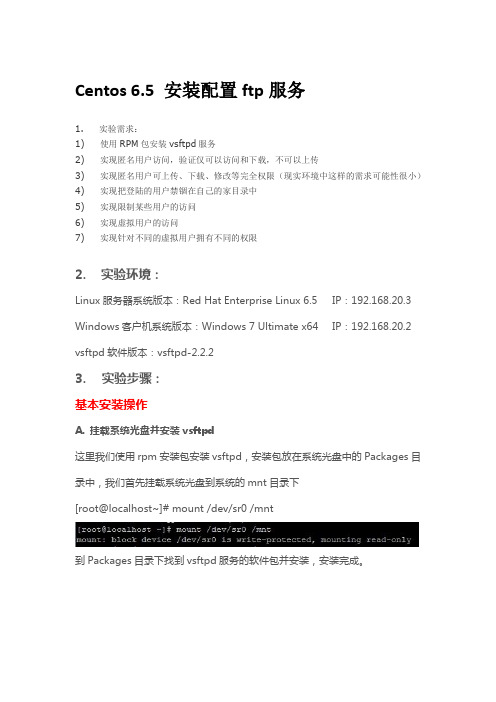
Centos 6.5 安装配置ftp服务1. 实验需求:1) 使用RPM包安装vsftpd服务2) 实现匿名用户访问,验证仅可以访问和下载,不可以上传3) 实现匿名用户可上传、下载、修改等完全权限(现实环境中这样的需求可能性很小)4) 实现把登陆的用户禁锢在自己的家目录中5) 实现限制某些用户的访问6) 实现虚拟用户的访问7) 实现针对不同的虚拟用户拥有不同的权限2.实验环境:Linux服务器系统版本:Red Hat Enterprise Linux 6.5 IP:192.168.20.3 Windows客户机系统版本:Windows 7 Ultimate x64 IP:192.168.20.2 vsftpd软件版本:vsftpd-2.2.23.实验步骤:基本安装操作A.挂载系统光盘并安装vsftpd这里我们使用rpm安装包安装vsftpd,安装包放在系统光盘中的Packages目录中,我们首先挂载系统光盘到系统的mnt目录下[root@localhost~]# mount /dev/sr0 /mnt到Packages目录下找到vsftpd服务的软件包并安装,安装完成。
[root@localhost~]# rpm -ivh/mnt/Packages/vsftpd-2.2.2-11.el6_4.1.x86_64.rpmB.查看vsftpd配置文件[root@localhost ~]# grep -v "#"/etc/vsftpd/vsftpd.conf #过滤掉配置文件中#号的注释anonymous_enable=YES #已开启匿名用户的访问local_enable=YES #已开启本地账号的访问write_enable=YES #已开启写入的权限local_umask=022 #本地用户上传文件的权限是644,文件夹是755---------------------以下配置为服务默认,此实验中无需关dirmessage_enable=YESxferlog_enable=YESconnect_from_port_20=YESxferlog_std_format=YESlisten=YESpam_service_name=vsftpduserlist_enable=YEStcp_wrappers=YES实现匿名用户访问,验证仅可以访问和下载,不可以上传根据vsftpd配置文件的默认配置,当vsftpd搭建好之后什么都不做就可以被匿名用户和本地用户访问了A.效果验证:[root@localhost~]# service vsftpd start #启动服务为vsftpd 启动vsftpd:[确定]测试之前,必须把防火墙和selinux关掉[root@localhost ~]# serviceiptablesstop我们在客户机上用文件夹的方式访问ftp://192.168.20.3现在来测试一下匿名用户的上传和下载权限注意:我们用匿名账号ftp登陆(无密码),查看现在所在的工作目录为/,这个/并不是服务器的根目录,而是匿名用户自己的家目录,ls查看发现里面有一个pub的文件夹家目录就是服务器上/var/ftp这个目录:我们验证匿名用户可不可以下载首先要在ftp这个目录下新建一个可供下载的文件[root@localhost ~]# cd/var/ftp #切换到ftp目录下[root@localhostftp]# echo "this is test ftp" > test.txt #新建一个test.txt 文件,内容为this is test ftp回到客户机上的cmd控制台C:\Users\Administrator>f:\ //切换到f盘,我们下载的文件就会下载到f盘用匿名账号ftp登陆,下载test.txt文件,打开f盘,看到已经下载的文件现在来验证匿名用户是否可以上传文件,我们把刚才下载都客户机上的test.txt 文件改名为tes.txt文件用于上传测试(避免重名)上传时被拒绝,所以我们知道匿名用户是只可以下载不能够上传的。
vsftpd配置文档

Red Hat Enterprise Linux 5服务器配置 vsftpd关键字: red hat enterprise linux 5服务器配置 vsftpd一、安装和启动1.可用以下命令查询是否已安装:程序代码#rpm -qa|grep vsftpdvsftpd-2.0.5-10.e15如果出现以上结果,表明已安装。
如果未安装,可在Red Hat Enterprise Linux 5安装光盘中找到安装包,使用命令:程序代码#rpm -ivh vsftp-2.0.5-10.e15.i386.rpm2.启动和关闭启动命令为:程序代码#service vsftpd start停止命令为:程序代码#service vsftpd stop重启命令为:程序代码#service vsftpd restart查询运行状态:程序代码#service vsftpd statusvsftpd (pid 3571)正在进行……二、Vsftpd服务器配置Vsftpd的主配置文件有三个:/etc/vsftpd/vsftpd.conf/etc/vsftpd.ftpusers/etc/er_list修改前建议使用“cp”命令备份这三个文件,修改完成后需要重启vsftpd服务才能使设置生效。
(一)匿名用户访问配置1.启动后FTP服务器就可以登陆了匿名用户在text模式下,要用用户名ftp,密码也是ftp,来进行登陆;如果是用FTP工具来匿名登陆的话,用户名和密码都为:anonymous。
默认情况下匿名用户可以访问和下载,但不能进行上传、删除、新建目录、执行文件等操作!本地用户可以登陆,并可以离开自家目录至有权访问的其他目录,并在权限允许的情况下进行上传和下载,写在文件/etc/vsftpd.ftpusers中的本地用户禁止登录。
2.允许匿名用户上传文件需要修改/etc/vsftpd/vsftpd.conf文件,把以下两项前的“#”去掉。
源码包安装vsftpd

注:其实直接输入yum install vsftpd可以一步完成安装。
若下载的是VSFTP的RPM包软件,则使用RPM包安装VSFTP也很容易,只需要执行下面的命令:#rpm -ivh sftpd-1.1.3-8.i386.rpm即可。
本文讲解的是下载源码包后的安装方法,此方法虽然较为复杂,但是很通用,适用于任何情况。
第一步:下载安装测试VSFTP下载VSFTP源码包(/soft/4804.htm)[root@gaowei wei]# cp /home/wei/vsftpd-2.3.2.tar.gz /home/wei/ftp ;将包放到新建的目录ftp里[root@gaowei wei]# ll总计224drwxr-xr-x 2 root root 4096 11-16 10:44 ftp-rwxrw-rw- 1 wei wei 187229 11-15 15:01 vsftpd-2.3.2.tar.gzdrwxr-xr-x 2 wei wei 4096 10-17 16:35 公共的drwxr-xr-x 2 wei wei 4096 10-17 16:35 模板drwxr-xr-x 2 wei wei 4096 10-17 16:35 视频drwxr-xr-x 2 wei wei 4096 10-17 16:35 图片drwxr-xr-x 2 wei wei 4096 11-03 09:45 文档drwxr-xr-x 2 wei wei 4096 11-09 10:41 下载drwxr-xr-x 2 wei wei 4096 10-17 16:35 音乐drwxr-xr-x 2 wei wei 4096 11-15 18:02 桌面[root@gaowei wei]# cd ftp[root@gaowei ftp]# ll总计188-rwxr--r-- 1 root root 187229 11-16 10:44 vsftpd-2.3.2.tar.gz[root@gaowei ftp]# tar zxvf vsftpd-2.3.2.tar.gz ;解压缩[root@gaowei ftp]# cd vsftpd-2.3.2 ;进入该目录[root@gaowei vsftpd-2.3.2]# make;编译[root@gaowei vsftpd-2.3.2]# ls -l vsftpd ;编译之后目录下多了一个可执行文件vsftpd -rwxrwxr-x 1 root root 109940 11-16 10:56 vsftpd这是vsftp的主程序。
CentOS搭建vsftpd服务器详解

1.查看有没有安装vsftpd:rpm -qa | grep vsftpd2.yum安装vsftpd:yum install vsftpd3.rpm安装vsftpd:可以从下面两个地方获得最新的vsftpd的RPM包https:///或者/安装命令:rpm -Uvh vsftpd-1.1.3-8.i386.rpm4.设置每次开机时自动运行及手工启动它:chkconfig vsftpd onservice vsftpd startnetstat -tl 可以查看ftp端口是否在侦听了!5.为vsftpd添加ftp账号用useradd建立的用户,如果后面不加参数,建立的用户为普通用户,有系统登陆权限,所以要在useradd命令后面加上参数,为虚拟主机添加不可以登录系统的ftp专用账号,命令如下:# useradd –s /sbin/nologin –d /var/www -g ftp ftpadmin如果显示如下信息:Creating mailbox file: File existsuseradd: warning: the home directory already exists.Not copying any file from skel directory into it.表示用户家目录已经存在(/var/www),不可再新建此目录,并非添加用户失败,接下来给用户设置密码,否则此账号不能使用,命令如下:# passwd ftpadmin这样就为linux系统添加用户ftpadmin,用户目录指定为/var/www,属于ftp 用户组,且此用户不能登陆系统。
注:-s /sbin/nologin是让其不能登陆系统-d 是指定用户目录为/var/www-g ftp 把用户加入到ftp组中修改/var/www目录属性:$ chmod -R 777 /var/www递归地给此目录下所有文件和子目录的读、写、执行权限$ chgrp -R ftp /var/www 递归地把此目录及该目录下所有文件和子目录的组属性设置成ftp组6.配置etc/vsftpd/vsftpd.conf文件:nano -w /etc/vsftpd/vsftpd.conf注:用nano编辑配置文件要加参数“-w”,用于取消自动换行,否则有可能会出错。
rpm包的安装

总结:
获得软件包相关的信息用rpm -q,q表示查询query,后面可以跟其他选项,比如
i 表示info,获得软件包的信息;
l 表示list,获得文件列表;
a 表示all,在所有包中执行查询;
f 表示file,根据文件进行相关的查询;
p 表示package,根据软件包进行查询
3. rpmbuild -bp your-package.specs 一个和你的软件包同名的specs文件
4. cd /usr/src/redhat/BUILD/your-package/ 一个和你的软件包同名的目录
5. ./configure 这一步和编译普通的源码软件一样,可以加上参数
6. make
noarch指这个软件包于硬件架构无关,可以通用。
i686软件包的程序通常针对CPU进行了优化,所以,向后兼容比较用以,i386的包在
x86机器上都可以用。向前一般不兼容。不过现在的计算机,奔腾pro以下的CPU已经很少
用,通常配置的机器都可以使用i686软件包
6.不同操作系统发行的rpm包可否混用?
rpm -e proftpd-1
有时会出现一些错误或者警告:
... is needed by ... 这说明这个软件被其他软件需要,不能随便卸载
可以用rpm -e --nodeps强制卸载
4.如何不安装但是获取rpm包中的文件
使用工具rpm2cpio和cpio
rpm2cpio xxx.rpm | cpio -vi
7. make install
方法二:
1.执行rpm -i you-package.src.rpm
Linux程序包安装rpm、yum、apt-get命令

Linux程序包安装rpm、yum、apt-get命令RPM程序包命名格式:⽂件名-版本号-修订号.产品类型.硬件平台.rpm常⽤选项说明:-i 安装新软件包。
-U 升级已有的软件包。
若不存在,则不安装该软件包。
-e 卸载已安装的软件包。
-v 显⽰详细的安装过程。
-h 使⽤“###”显⽰安装进度条。
-q 查询已安装的软件的数据库。
--initdb 初始化数据库,如果数据库不存在,则新建,否则不执⾏任何操作。
rebuilddb 重建,⽆论当前存在与否,直接新建数据库。
常见参数⽤法:安装: -ivh ,--nodeps,--replacepkgs卸载: -ev , --nodeps升级:-Uvh,-Fvh,--nodeps,--oldpackage查询:-qa,-qf,-qi,-qd,-qc,-q --scripts,-q --changlog,-q --requires校验;-V注意:rpm软件包之间的依赖性问题往往会很繁琐,尤其是软件由多个rpm包组成时,需要先安装对应的依赖性软件包,⽅可继续安装。
导⼊GPG密钥:--import,-K,--nodigest,--nosidnature实例:1、查看vsftpd软件包的安装情况。
rpm -qa|grep vsftpd如果显⽰结果包含“vsftpd-2.2.2-6.e16.i686”,则说明系统已经安装了vcftpd软件包。
2、如果系统没有安装vsftpd软件包,可进⼊安装光盘的Pachages⽬录,输⼊下⾯命令安装:rpm -ivh vsftpd-2.2.2-6.e16.i686.rpm3、vsftpd软件包验证。
rpm -V vsftpdYUM管理Yum(全称为 Yellow dog Updater, Modified)是⼀个在和RedHat以及中的Shell前端软件包管理器。
基於RPM包管理,能够从指定的服务器⾃动下载RPM包并且安装,根据依赖性关系,⼀次安装所有依赖的软体包。
tar、rpm、deb、run主流格式安装和卸载教程

主流格式安装包的安装和卸载在Ubuntu里面,经常会遇到一些安装包,我们不能直接使用它们,要想正常运用这些软件,我们就必须将这些安装包实现安装。
为了让大家能更直观地学会安装包的安装,下面我就依教程的形式,将几种常见的安装包格式给大家演示出来。
首先我在网上下载了一些安装包,它们分别是.rpm、.deb、.tar 和.run格式的。
下面我就依次拿这些格式的安装包进行演示。
1.安装和卸载*.rpm命令形式是:# rpm -i[vh] your-package(安装),#rpm -e 软件名(删除)RPM全程是Red Hat Package Manager(Red Hat包管理器),它是属于小红帽版本的主流格式,在ubuntu里的主流格式是deb 的,如果在ubuntu里想要安装rpm类软件,则ubuntu必须要先安装rpm软件包!因为ubuntu里面不一定有合适的rpm包,所以我要先更新一下数据源。
如图一所示:图一更新完数据源后,然后我们开始安装rpm包管理器,因为只有安装rpm包,才可以正常安装rpm类软件。
如图二所示:图二然后我先ls,显示下当前目录内容,发现里面有一个linuxqq 的rpm格式的软件包。
下面我就开始安装这个rpm格式软件包。
因为在ubuntu中安装小红帽里的rpm格式文件包,考虑到兼容性问题,所以我在安装命令中添加了—nodeps –force,即不要存在依赖并且强制执行安装。
相关命令操作如图三所示:图三如图三所示,显示已经正常安装了。
然后我们进入到安装存放目录里,运行可执行程序。
如图四所示:图四然后我们开始进行rpm格式安装包的移除工作,因为作业要求,不仅需要实现安装包的离线安装卸载,还需要实现用apt-get方式来在线安装和卸载。
所以,我就用apt-get方式来进行卸载刚才所安装的rpm格式文件包—linuxqq,大家也可以多学习卸载方式。
相关操作如图五所示:图五2)安装和卸载*.deb命令形式是:sudo dpkg –i *.deb (安装),sudo dpkg –r * (卸载),注意:*为软件包名Deb格式是ubuntu默认的主流包格式,大家在ubuntu的学习过程中遇到最多的就是deb包,它的优点是不用被严格的依赖性检查所困扰。
Linux下ftp安装及使用
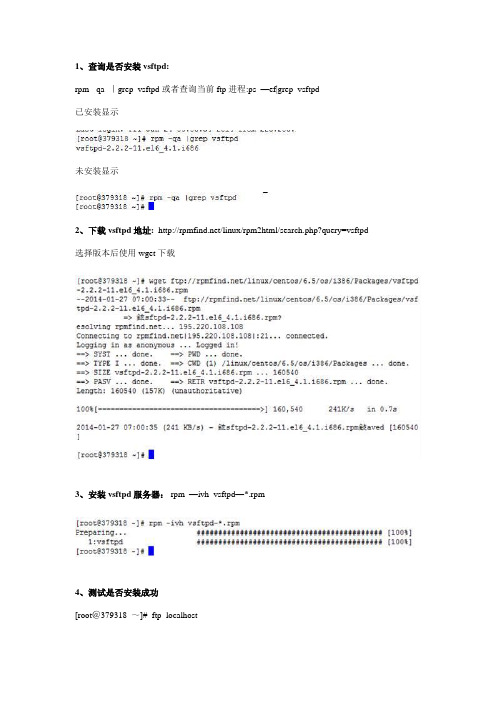
1、查询是否安装vsftpd:rpm -qa |grep vsftpd 或者查询当前ftp进程:ps —ef|grep vsftpd已安装显示未安装显示2、下载vsftpd地址: /linux/rpm2html/search.php?query=vsftpd 选择版本后使用wget下载3、安装vsftpd服务器: rpm —ivh vsftpd—*.rpm4、测试是否安装成功[root@379318 ~]# ftp localhostTrying ::1。
ftp:connect to address ::1Connection refused Trying 127.0.0。
1。
..ftp: connect:Connection refusedftp〉bye[root@379318 ~]#匿名访问5、vsftpd服务器的启动、停止、重启、状态service vsftpd startservice vsftpd stopservice vsftpd restartservice vsftpd status6、vsftpd的三个主配置文件/etc/vsftpd/vsftpd.conf //服务器的主配置文件/etc/vsftpd/ftpusers //此文件内的用户都不能访问vsftpd服务器/etc/vsftpd/user_list //可能会被拒绝访问服务喊叫或允许访问7、查看vsftpd.conf的配置参数:vim /etc/vsftpd/vsftpd.confanonymous_enable=YES //启用匿名用户登录(建议设置为NO)local_enable=YES //允许本地用户访问vsftpd服务器write_enable=YES //允许上传download_enable=YES //允许下载anon_upload_enable=YES //允许匿名用户上传anon_mkdir_write_enable=YES //允许匿名用户创建目录和上传anon_other_write_enable=NO //不允许匿名用户删除和改名local_max_rate=20000 //本地用户的最大传输速率,单位是字节/秒anon_max_rate=5000 //匿名用户的最大传输速率,单位是字节/秒local_umask=022 //去掉写的权限file_open_mode=0666 //上传文件的权限xferlog_enable=YES //维护日志文件,详细记录上传和下载操作xferlog_std_format=YES //传输日志文件将以标准的xferlog格式书写,日志文件默认为/var/ log/xferloghide_ids=YES //隐藏文件夹和目录属主port_enable=YES //允许使用主动传输模式pasv_min_port=(1024〈port〈65535) //指定PASV模式可以使用的最小端口pasv_max_port=(1024<port<65535) //指定PASV模式可以使用的最大端口connect_from_port_20=YES //定义FTP传输数据的端口,默认是20ascii_download_enable=NO //设置不可使用ASCII模式下载listen=YES //让FTP工作在独立模式下pam_service_name=vsftpd //用户配置文件认证userlist_enable=YEStcp_wrappers=YES //将使用wrappers作为主机访问控制方式idle_session_timeout=600 //表明空闲时间为600秒data_connection_timeout=120 //表明数据连接超时时间为120秒chroot_local_user=YES //用户登录后不能访问自己目录以外的文件或目录listen_port=4444 //修改FTP服务器的端口号8、设定vsftp在等级3和5为开机运行服务chkconfig -—level 35 vsftpd on9、ftp客户连接常见故障现象现象1:> ftp:connect :连接被拒绝原因:服务没启动解决:# chkconfig vsftpd on现象2:500 OOPS: cannot open user list file原因:不存在文件“/etc/vsftpd/user_list”或文件中不存在该帐户解决:#echo username >〉/etc/vsftpd。
Linux1 FTP服务器 vsFTP的安装

Linux1 FTP服务器vsFTP的安装
在安装vsFTP软件之前,首先需要在终端界面下使用rpm命令查看系统是否安装有vsFTPd,如图8-5所示。
图8-5 查看vsFTP是否安装
如果没有任何输出,则表示vsFTP软件还没有安装。
此时,则需要将系统的第2张安装光盘放入光驱中,然后使用mount命令将此光盘挂载到任一个指定的目录下(如,/tmp),如图8-6所示。
图8-6 挂载光盘到/tmp目录
将光盘挂载到指定的目录后,接着可在终端下输入mount命令,查看光盘是否挂载成功,如图8-7所示。
图8-7 查看光盘是否挂载成功
从图8-7所示的最后一行输出可看出系统光盘已被成功挂载到/tmp目录下。
然后我们可以使用find搜索命令,在系统光盘中寻找vsFTP软件包,如图8-8所示。
图8-8 查找vsFTP软件包
由图8-8输出显示,表明已成功找到vsFTP软件包,其路径为/tmp/Server/vsFTPd-2.0.5-10.e15.i386.rpm。
接下来,就可以使用rpm工具对vsFTP 软件包进行安装。
安装软件包时,使用的语法为“rpm –vih 软件包的绝对路径”。
如图8-9所示。
图8-9 安装vsFTP软件包
当vsFTP软件包安装完成后,为了确保正确无误,此时可通过在终端下输入“rpm –qa|grep vsftpd”命令查看软件包安装情况。
当输出中,显示有已安装的vsFTP 软件包时,则证明软件包已成功安装,如图8-10所示
图8-10 查看vsFTP软件包安装情况。
CentOS VSFTPD安装时RPM软件包安装的方法
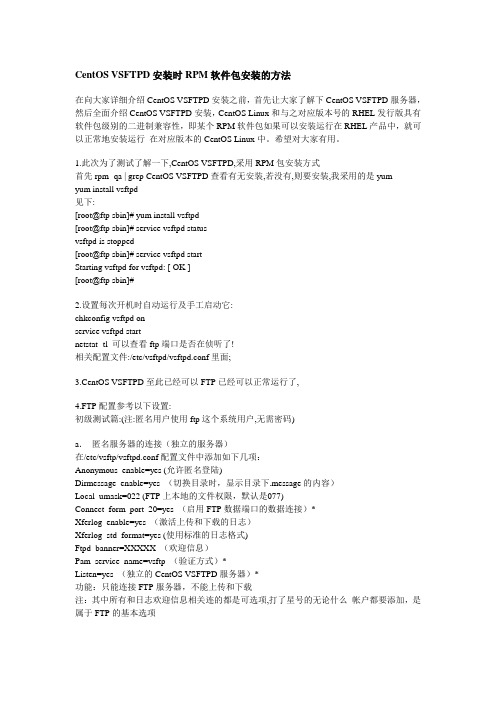
CentOS VSFTPD安装时RPM软件包安装的方法在向大家详细介绍CentOS VSFTPD安装之前,首先让大家了解下CentOS VSFTPD服务器,然后全面介绍CentOS VSFTPD安装,CentOS Linux和与之对应版本号的RHEL发行版具有软件包级别的二进制兼容性,即某个RPM软件包如果可以安装运行在RHEL产品中,就可以正常地安装运行在对应版本的CentOS Linux中。
希望对大家有用。
1.此次为了测试了解一下,CentOS VSFTPD,采用RPM包安装方式首先rpm -qa | grep CentOS VSFTPD查看有无安装,若没有,则要安装,我采用的是yumyum install vsftpd见下:[root@ftp sbin]# yum install vsftpd[root@ftp sbin]# service vsftpd statusvsftpd is stopped[root@ftp sbin]# service vsftpd startStarting vsftpd for vsftpd: [ OK ][root@ftp sbin]#2.设置每次开机时自动运行及手工启动它:chkconfig vsftpd onservice vsftpd startnetstat -tl 可以查看ftp端口是否在侦听了!相关配置文件:/etc/vsftpd/vsftpd.conf里面;3.CentOS VSFTPD至此已经可以FTP已经可以正常运行了,4.FTP配置参考以下设置:初级测试篇:(注:匿名用户使用ftp这个系统用户,无需密码)a.匿名服务器的连接(独立的服务器)在/etc/vsftp/vsftpd.conf配置文件中添加如下几项:Anonymous_enable=yes (允许匿名登陆)Dirmessage_enable=yes (切换目录时,显示目录下.message的内容)Local_umask=022 (FTP上本地的文件权限,默认是077)Connect_form_port_20=yes (启用FTP数据端口的数据连接)*Xferlog_enable=yes (激活上传和下载的日志)Xferlog_std_format=yes (使用标准的日志格式)Ftpd_banner=XXXXX (欢迎信息)Pam_service_name=vsftp (验证方式)*Listen=yes (独立的CentOS VSFTPD服务器)*功能:只能连接FTP服务器,不能上传和下载注:其中所有和日志欢迎信息相关连的都是可选项,打了星号的无论什么帐户都要添加,是属于FTP的基本选项b.开启匿名FTP服务器上传权限在配置文件中添加以下的信息即可:Anon_upload_enable=yes (开放上传权限)Anon_mkdir_write_enable=yes (可创建目录的同时可以在此目录中上传文件)Write_enable=yes (开放本地用户写的权限)Anon_other_write_enable=yes (匿名帐号可以有删除的权限)c.开启匿名服务器下载的权限在配置文件中添加如下信息即可:Anon_world_readable_only=no注:要注意文件夹的属性,匿名帐户是其它(other)用户要开启它的读写执行的权限(R)读-----下载(W)写----上传(X)执行----如果不开FTP的目录都进不去d.普通用户FTP服务器的连接(独立服务器)在配置文件中添加如下信息即可:Local_enble=yes (本地帐户能够登陆)Write_enable=no (本地帐户登陆后无权删除和修改文件)功能:可以用本地帐户登陆CentOS VSFTPD服务器,有下载上传的权限注:在禁止匿名登陆的信息后匿名服务器照样可以登陆但不可以上传下载e.用户登陆限制进其它的目录,只能进它的主目录设置所有的本地用户都执行chrootChroot_local_user=yes (本地所有帐户都只能在自家目录)设置指定用户执行chrootChroot_list_enable=yes (文件中的名单可以调用)Chroot_list_file=/任意指定的路径/vsftpd.chroot_list注意:vsftpd.chroot_list 是没有创建的需要自己添加,要想控制帐号就直接在文件中加帐号即可f.限制本地用户访问FTPUserlist_enable=yes (用userlistlai 来限制用户访问)Userlist_deny=no (名单中的人不允许访问)Userlist_file=/指定文件存放的路径/ (文件放置的路径)注:开启userlist_enable=yes匿名帐号不能登陆g.安全选项Idle_session_timeout=600(秒) (用户会话空闲后10分钟)Data_connection_timeout=120(秒)(将数据连接空闲2分钟断)Accept_timeout=60(秒)(将客户端空闲1分钟后断)Connect_timeout=60(秒)(中断1分钟后又重新连接)Local_max_rate=50000(bite)(本地用户传输率50K)Anon_max_rate=30000(bite)(匿名用户传输率30K)Pasv_min_port=50000 (将客户端的数据连接端口改在Pasv_max_port=60000 50000—60000之间)Max_clients=200 (FTP的最大连接数)Max_per_ip=4 (每IP的最大连接数)Listen_port=5555 (从5555端口进行数据连接)h.查看谁登陆了FTP,并杀死它的进程ps –xf |grep ftpkill 进程号5. 高阶部分测试篇:配置本地组访问的FTP首先创建用户组test和FTP的主目录groupadd testmkdir /tmp/test然后创建用户useradd -G test –d /tmp/test –M usr1注:G:用户所在的组d:表示创建用户的自己目录的位置给予指定M:不建立默认的自家目录,也就是说在/home下没有自己的目录useradd –G test –d /tmp/test –M usr2接着改变文件夹的属主和权限chown usr1.test /tmp/test ----这表示把/tmp/test的属主定为usr1chmod 750 /tmp/test ----7表示wrx 5表示rx 0表示什么权限都没有这个实验的目的就是usr1有上传、删除和下载的权限而usr2只有下载的权限没有上传和删除的权限当然啦大家别忘了我们的主配置文件CentOS VSFTPD.conf修改用户密码或添加用户密码以用户name为例,添加用户:useradd name,设置密码:passwd name,然后根据提示,输入两次密码即可。
Centos7搭建FTP服务详细过程
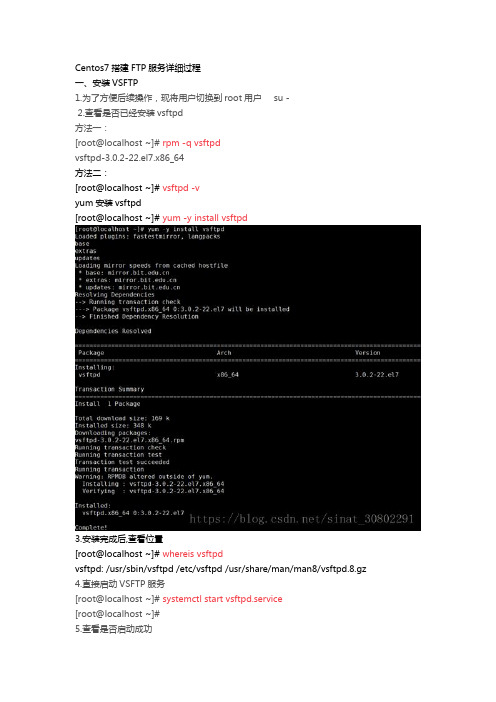
Centos7搭建FTP服务详细过程一、安装VSFTP1.为了方便后续操作,现将用户切换到root用户 su -2.查看是否已经安装vsftpd方法一:[root@localhost ~]#rpm -q vsftpdvsftpd-3.0.2-22.el7.x86_64方法二:[root@localhost ~]# vsftpd -vyum安装vsftpd[root@localhost ~]# yum -y install vsftpd3.安装完成后,查看位置[root@localhost ~]# whereis vsftpdvsftpd: /usr/sbin/vsftpd /etc/vsftpd /usr/share/man/man8/vsftpd.8.gz 4.直接启动VSFTP服务[root@localhost ~]# systemctl start vsftpd.service[root@localhost ~]#5.查看是否启动成功[root@localhost ~]# netstat -npal|grep vsftpdtcp6 0 0 :::21 :::* LISTEN 4432/vsftpd可以看到服务已经启动,端口为21,pid为4432关闭防火墙6.关闭SELinux限制,添加防火墙白名单①设置关闭SELinux对ftp的限制[root@localhost ~]# getsebool -a | grep ftpftp_home_dir --> onftpd_anon_write --> offftpd_connect_all_unreserved --> offftpd_connect_db --> offftpd_full_access --> onftpd_use_cifs --> offftpd_use_fusefs --> offftpd_use_nfs --> offftpd_use_passive_mode --> offhttpd_can_connect_ftp --> offhttpd_enable_ftp_server --> offsftpd_anon_write --> offsftpd_enable_homedirs --> offsftpd_full_access --> offsftpd_write_ssh_home --> offtftp_anon_write --> offtftp_home_dir --> off[root@localhost ~]# setsebool -P ftpd_full_access on②将ftp加入防火墙白名单firewall-cmd --permanent --zone=public --add-service=ftp firewall-cmd --reload查看防火墙状态:firewall-cmd --list-all二、配置修改1.修改配置文件[root@localhost ~]# cd /etc/vsftpd/[root@localhost vsftpd]# vim vsftpd.conf不允许匿名访问(不登录默认访问某目录/var/ftp)anonymous_enable=NO允许ascii文件上传和下载ascii_upload_enable=YESascii_download_enable=YES将用户限制在为其配置的主目录chroot_local_user=YESchroot_list_enable=YESchroot_list_file=/etc/vsftpd/chroot_list三、匿名登录匿名登陆如果设置anonymous_enable=NO表示可以匿名登陆,保存后重新启动vsftp服务systemctl restart vsftpd.service),即可以匿名登陆ftp服务(ftp ipaddr),密码是空,对应目录是/var/ftp,如果你在配置里面配置了anonymous_enable=NO,匿名就无法登录。
Linux系统第04章 Vsftpd的RPM包安装

RPM命令的基本操作主要有五项:
安装:-ivh 卸载:-e 升级:-Uvh 查询:-q 验证:-V
RPM包的安装 格式:#rpm –ivh [详细选项] 软件包名称 说明: -i :让 rpm 命令执行安装后面列出的 rpm包文件。 -v :代表verbose, 显示 rpm 包的真实名称,不一定是文件 名。 -h:代表hash,设置在安装过程中将显示“# ”来表示安装的 进度。
第4章 Vsftpd的RPM包安装
教学要求和目标
了解linux下程序和windows下的差异 掌握RPM包管理器的一般用法 掌握vsftpd的RPM包的安装
1
介绍RPM包的安装方法和常见命令
1.1、软件的三种安装方式
RPM 方式 源代码压缩包方式 二进制文件压缩包方式
1.2、如何挂载光盘,学习mount命令
Serviceห้องสมุดไป่ตู้使用介绍
/etc/rc.d/init.d/vsftpd start|stop|restart Service vsftpd start|stop|restart
上机实验
安装第一张光盘上的vsftpd包
本章总结
掌握RPM包管理器的用法 掌握vsftpd的rpm包安装
实例: #rpm –q bind #rpm –qa #rpm –qf /etc/named.conf #rpm –ql bind
校验已安装的RPM包 命令格式 rpm -V ( or --verify, or -y) options
软件包名
软件包选项 -p :查询软件包 -f <file>: 校验<file>所属的软件包 -a: 校验所有的软件包 -g <group> :校验所有属于组 <group> 的软件包
linux下安装卸载vsftpd

1--卸载查看当前服务器中的vsftpdrpm -qa|grep vsftpd例如结果为:vsftpd-2.2.2-13.el6_6.1.x86_64执行卸载rpm -e vsftpd-2.2.2-13.el6_6.1.x86_64返回:卸载时自动备份vsftp的用户列表文件warning: /etc/vsftpd/vsftpd.conf saved as /etc/vsftpd/vsftpd.conf.rpmsave warning: /etc/vsftpd/user_list saved as /etc/vsftpd/user_list.rpmsave删除上面的文件rm -rf /etc/vsftpd查看vsftpd是否还在开机启动项中chkconfig --list查看vsftpd运行状态service vsftpd status返回:vsftpd: unrecognized service(无法识别vsftpd,说明卸载了vsftpd了)2--安装yum -y install vsftpd3--配置以下是vsftpd的主配置文件的内容-----------------/etc/vsftpd/vsftpd.conf START---------------------------------------anonymous_enable=NOlocal_enable=YESwrite_enable=YESlocal_umask=022#anon_upload_enable=YES#anon_mkdir_write_enable=YESdirmessage_enable=YESxferlog_enable=YESconnect_from_port_20=YES#chown_uploads=YES#chown_username=whoever#xferlog_file=/var/log/xferlogxferlog_std_format=YESidle_session_timeout=600data_connection_timeout=120#nopriv_user=ftpsecure#async_abor_enable=YESascii_upload_enable=YESascii_download_enable=YESftpd_banner=Welcome to lightnear FTP service.#deny_email_enable=YES#banned_email_file=/etc/vsftpd/banned_emailschroot_local_user=YES#chroot_list_enable=YES#chroot_list_file=/etc/vsftpd/chroot_listls_recurse_enable=YESlisten=YES#listen_ipv6=YESpam_service_name=vsftpduserlist_enable=YESuserlist_deny=NOuserlist_file=/etc/vsftpd/user_list#设置FTP用户可以访问的主目录(如果该目录不存在,可以创建并修改权限)local_root=/var/ftptcp_wrappers=YESuse_localtime=YES---------------------/etc/vsftpd/vsftpd.conf END------------------------------------增加FTP账户useradd ftpadmin -s /sbin/nologin给ftpadmin设置密码passwd ftpadmin输入两遍密码即可修改/etc/vsftpd/user_list文件将所有内容清掉之后添加一个用户ftpadmin即可创建FTP根目录mkdir /var/ftp如果上述目录已经存在,只需要修改权限即可chown -R ftpadmin /var/ftpchmod -R 755 /var/ftp默认开启vsftpd服务配置查看vsftpd服务是否在启动项中chkconfig --list如果没有chkconfig --add vsftpd开启开机启动chkconfig --level 35 vsftpd on重新查看vsftpd再启动项列表中的情况chkconfig --list结果如下:vsftpd 0:off 1:off 2:off 3:on 4:off 5:on 6:off 到此,安装配置完毕,重新启动vsftpd服务service vsftpd restart就可以使用FlashFXPE或者FileZilla登陆FTP了vsftp 上传失败错误200 227 553An error occurred copying a file to the FTP server.Make sure you have permission to put file on the server.Details:200 Switching to Binary mode.227 Entering Passive Mode(192,168,130,102,66,128)553 Could not create file.附: FTP 数字代码的意义110 重新启动标记应答。
centos下查看rpm包安装位置

centos下查看rpm包安装位置1.如何安装rpm软件包
rpm -ivh your-package.rpm
其中your-package.rpm是你要安装的rpm包的⽂件名,⼀般置于当前⽬录下。
2.如何卸载rpm软件包
使⽤命令 rpm -e 包名,包名可以包含版本号等信息,但是不可以有后缀.rpm
3.如何查看与rpm包相关的⽂件和其他信息
rpm -qa |grep vsftpd
4.如何获得某个软件包的⽂件全名
rpm -q vsftpd可以获得系统中安装的mysql软件包全名
5.查看⼀个rpm包中的⽂件安装到那⾥去了?
rpm -ql 包名注意这⾥的是不包括.rpm后缀的软件包的名称;
如果只是想知道可执⾏程序放到那⾥去了,也可以⽤which,⽐如which vsftpd、
获得软件包相关的信息⽤rpm -q,q表⽰查询query,后⾯可以跟其他选项,⽐如
i 表⽰info,获得软件包的信息;
l 表⽰list,获得⽂件列表;
a 表⽰all,在所有包中执⾏查询;
f 表⽰file,根据⽂件进⾏相关的查询;
p 表⽰package,根据软件包进⾏查询
需要的查询条件可以使⽤grep产⽣,或者从"` `"中的命令⾏产⽣。
- 1、下载文档前请自行甄别文档内容的完整性,平台不提供额外的编辑、内容补充、找答案等附加服务。
- 2、"仅部分预览"的文档,不可在线预览部分如存在完整性等问题,可反馈申请退款(可完整预览的文档不适用该条件!)。
- 3、如文档侵犯您的权益,请联系客服反馈,我们会尽快为您处理(人工客服工作时间:9:00-18:30)。
ftp
要实现ftp服务首先我在做实验的时候要关闭selinux和禁用iptables,因为我现在没有写他们的规则,
Vim /etc/selinux/config 下将selinux=enforcing 改为selinux=disabled
可以用chkconfig iptabales off 关闭也可以在setup中或者ntsysv关闭iptabales
我是在虚拟机中做实验,所以我需要一个客户端来做实验,使他们在同一网段,
修改一下网卡配置文件使他开机启动
默认情况下将onboot=no,开机启动的话将onboot=no改为onboot=yes
需要设置ip地址,我这里将ip地址写为10.0.0.2 我在setup中写入就行,掩码为一个255.0.0.0 ,reboot 重启系统
下来我们安装ftp的软件,系统中自带有两个软件一个是vsftpd服务端的软件,这个是
我们需要安装的,ftp的软件是客户端的软件,可以做测试用。
在安装的时候,我们都选择安装,首先将系统光盘挂载在/dev/cdrom /media 中
我选择yum安装,当然你也可以选择rpm安装,
需要建立一个yum源
Vim /etc/yum.repos.d/a.repo
[a]
Name=a
Baseurl=file:///media 光盘挂载的位置
Gpgcheck=0
建立好yum 源之后yum install vsftpd ftp -y
安装完成!
启动vsftpd 有2个方法 1. Service vsftpd start 或者2. /etc/init.d/vsftpd start 或者restart
启动之后在客户端进行测试!
因为我的客户端系统是win 7 而我的ie是ie 9 ,在ie中测试的话需要修改一下注册表,ie 中会提醒你的,所以我直接在我的电脑打开后输入ftp://10.0.0.2 就会看到如图上面的显示。
ftp的登录方式两种匿名登录和系统用户登录,默认情况下是匿名登录,但是如果要上传文件建立文件夹需要修改相关的配置文件。
不过有一点默认情况下不要修改pub文件夹的权限,如果需要匿名上传文件的话,重新建立文件夹并修改文件夹的权限,才可实现上传,否则失败
vim /etc/vsftpd/vsftpd.conf 打开vsftpd的配置文件
根据参数我们修改我们所需的服务要求!
1.只要ftp用户在操作系统中有读权限,就可以下载文件。
(默认匿名用户为ftp)
2.匿名用户登录进入/var/ftp/pub/目录,可以下载该目录中的文件。
3.可以把文件上传到/var/ftp/pub/upload/ 目录,但不能下载删除该目录的文件
在上面已经说过默认情况下pub的权限为755 ,但是你不能修改该文件夹的权限,需要上传文件那么就重新建立文件夹并且修改权限之后才能上传。
在用户存在列表的文件位置我们可以重新建立一个文件夹,并且vim进去将用户添加进去就可以了。
